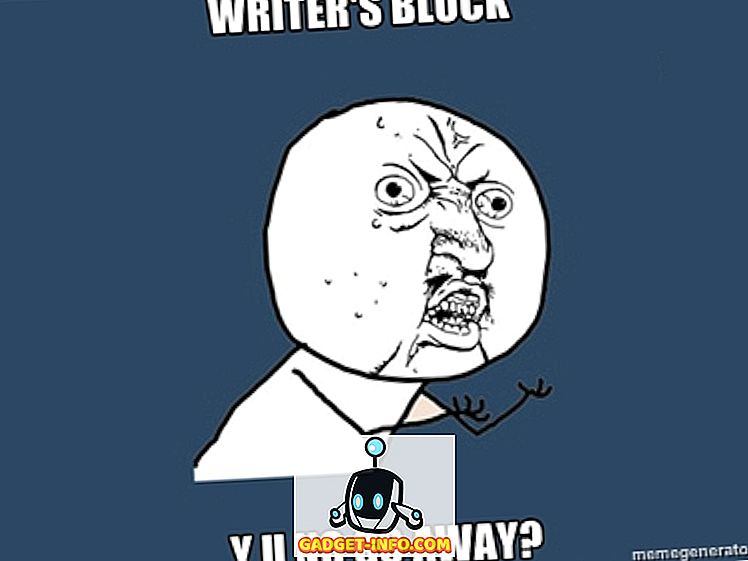كلنا نعرف أن الإنترنت سلاح ذو حدين. من ناحية ، يوفر لك كل الموارد في العالم التي يمكنك التفكير فيها ، من ناحية أخرى ، إنه أيضًا وقت رائع. أنت تضع عقلك وتفتح جهاز الكمبيوتر المحمول لديك للعمل و 12 ساعة من مقاطع الفيديو الخاصة بالقطط في وقت لاحق ، فأنت في نفس النقطة التي بدأت فيها. أيضا ، الإنترنت يتيح الوصول إلى جميع أنواع المواقع بما في ذلك المحتوى الذي لا يصلح لجميع الأعمار. لذا ، سواء كنت أحد الوالدين الذي يسعى لإنقاذ طفله من تدمير طفولته أو شخص يريد فقط إنجاز العمل دون إضاعة ساعات داخل ثقب الإنترنت ، فإن قطع بعض مواقع الويب سيقطع شوطا طويلا في تحقيق هدفك. إذا كنت تستخدم Chrome ، فهناك طرق يمكنك من خلالها إدارة مواقع الويب التي تزورها ، وإليك كيفية إجراء ذلك.
حجب بعض مواقع الويب من الظهور في نتائج البحث
نظرًا لأن هناك أغنية لكل لحظة ، فهذا يعني أيضًا إضافة Chrome لتلبية جميع احتياجاتك. سواء كانت مواقع ويب أو مواقع ويب غير مرغوب فيها ذات محتوى غير لائق ، والتي لا ترغب في مشاهدتها في نتائج البحث ، يمكنك استخدام إضافة أنشأتها Google نفسها لمنع ظهور مظهر غير مدون في عمليات البحث. يمكنك فقط تثبيت إضافة Blocklist (بواسطة Google) الشخصية من سوق Chrome الإلكتروني.

عندما تكون في موقع ويب تريد حظره ، فقط انقر فوق رمز الإضافة وحظر موقع الويب . من المرة القادمة ، عندما تبحث على الويب ، لن ترى أي محتوى من موقع الويب هذا يظهر في نتائج البحث.
ملاحظة : تذكر أن هذا يمنع مواقع الويب من الظهور في نتائج بحثك فقط ، ولكن لا يزال بإمكانك زيارة موقع الويب عن طريق إدخال عنوان URL الخاص بها مباشرةً.

حجب المواقع لفترة محدودة من الزمن
كلنا نعرف ذلك الشعور عندما جمعنا كل إرادتنا لإكمال عملنا ، ومع ذلك فإن فيديو واحد على موقع يوتيوب وآخر آخر على الفيسبوك يفسد كل شيء. نحن ، البشر ، نحب الإشباع الفوري ، مما يجعل من الصعب الابتعاد عن تلك أشرطة الفيديو يوتيوب وتعليقات الفيسبوك. قوة الإرادة وحدها ليست كافية ، نحن بحاجة إلى أداة تتحقق من رغباتنا الفورية وتركنا نركز على عملنا. إذا كنت تبحث عن أداة من هذا القبيل ، فإن امتداد StayFocused (تثبيت) هو واحد.

هناك الكثير يمكنك القيام به هنا. يمكنك تعيين حدود زمنية لمواقع ويب معينة معينة . هذا يعني أنه بعد انتهاء هذا الحد ، ستحصل على رسالة بسيطة تقول "ألا يجب أن تعمل؟". ومع ذلك ، يمكنك الانتقال إلى الإعدادات وتغيير الحد الزمني مرة أخرى للوصول إلى موقع الويب. إذا كنت مثل هذا الشخص الذي سيفعل ذلك ، فهناك خيار إضافي للمكالمات يسمى "الوضع النووي" . بمجرد الانتقال إلى النووية ، لا يمكنك تغيير المهلة الزمنية ولن تتمكن من الوصول إلى مواقع الويب. إذا كنت تشعر بمزيد من الإيجابية ، يمكنك حظر الويب بالكامل . الآن ، هذه أداة كنت أبحث عنها.

حجب المواقع من التحميل للأبد
إذا كنت شخصًا يريد حظر مواقع الويب إلى الأبد ، فهناك امتداد لذلك أيضًا. ما عليك سوى تثبيت الامتداد Site Block من متجر كروم الالكتروني. بعد تثبيت الإضافة ، انقر على رمزها وحدد قائمة الخيارات. سيتم فتح صفحة حيث يمكنك كتابة عناوين URL الخاصة بموقع الويب الذي تريد حظره. يمكنك استيراد ملف CVF يحتوي على عناوين URL لجميع مواقع الويب التي تريد حظرها. يعمل الإضافة أيضًا في وضع التصفح المتخفي . كما يمنحك خيار إعادة توجيه المستخدم إلى موقع ويب محدد كلما حاول فتح مواقع الويب المحظورة.

إذا كنت ترغب في ذلك ، يمكنك تعيين أيام ووقت نشطين ستظل فيه مواقع الويب محظورة. يمكنك تخصيص كل هذه الإعدادات على أساس كل عنوان URL أو بشكل مجمّع. إذا اخترت قسطًا ($ 4.99) ، فيمكنك أيضًا تعيين كلمة مرور لن تسمح للآخرين بإلغاء حظر الإضافة أو إلغاء تثبيتها . إذا كنت تبحث عن مانع موقع ويب دائم ، فهذا هو الأفضل.

استخدم المراقبة الأبوية في Chrome
إذا كنت أحد الوالدين ، فأنت تعرف مدى صعوبة منع طفلك من الوصول إلى مواقع الويب غير المناسبة لهم. تتراوح مواقع الويب هذه من المواقع التي تحتوي على محتوى للبالغين إلى تلك التي تحتوي على برامج ضارة وبرامج تجسس. حتى إذا كنت تستخدم أيًا من البرامج المذكورة أعلاه ، فمن المستحيل إدخال عناوين URL لكل موقع من هذه المواقع يدويًا. وهنا يأتي دور WebFilter Pro (تثبيت). فهو يقوم تلقائيًا بحجب مواقع الويب استنادًا إلى محتواها وحالة أمانها . لا يزال لديك خيار حظر موقع ويب محدد عن طريق إضافة عنوان URL الخاص بالموقع إلى قائمة الحظر.

للوصول إلى قائمة الإعدادات ، ما عليك سوى النقر على رمز الإضافة وتحديد الإعدادات . هنا ، يمكنك العثور على جميع الخيارات التي تقدمها الإضافة. حدد تلك التي تناسب احتياجاتك. يمكنك أيضًا إضافة كلمة مرور ، بحيث لا يستطيع أطفالك تعطيل الإضافة دون إذن منك. هناك أيضًا خيار لتلقي إشعار على بريدك الإلكتروني أو رقم هاتفك إذا تمكن شخص ما من تعطيل الإضافة بطريقة ما. إنه لأمر رائع أن يكون لوالد يعيش في هذا العصر الرقمي.

حظر مواقع الويب في Chrome على جهاز الكمبيوتر الشخصي أو Mac
Chrome هو متصفح مبتكر للغاية. يمكن أن يفتح الأبواب إلى الإنترنت وأيضا إغلاق بعض النوافذ الانتقائية إذا طلبت ذلك. استخدم الإضافات المذكورة أعلاه وقم بتنظيم تجربة التصفح حسب احتياجاتك. هذه الإضافات ستأتي بجدية في متناول اليد إذا كنت من المماطلين أو أحد الوالدين. أخبرنا عن إضافات Chrome المفضلة لديك والتي تستخدمها يوميًا في قسم التعليقات أدناه.